8장 데이터 등록 정보 모니터링
Sun Management Center 제품을 사용하여 관리 대상 개체에 대한 특정 데이터 등록 정보를 모니터할 수 있습니다. 이 등록 정보를 표 형식 또는 그래프 형식으로 볼 수 있습니다. 이 장에서는 표를 사용하여 데이터 등록 정보를 모니터하는 방법에 대하여 설명합니다. 이 장에서는 다음 내용을 설명합니다.
그래프를 사용하여 데이터 등록 정보를 보는 방법에 대한 자세한 내용은 제 9 장을 참조하십시오.
데이터 등록 정보의 개념
세부 정보 창에서 특정 데이터 등록 정보에 대한 현재 값(예: 호스트에서 사용 중인 메모리 양)을 볼 수 있습니다. 계층(트리) 뷰를 탐색하여 해당 데이터 등록 정보를 찾습니다. 호스트 계층에서 가장 낮은 수준의 개체가 모니터되는 등록 정보입니다. 모니터되는 데이터 등록 정보에 대한 정보는 기본적으로 표 형식으로 표시됩니다. 정보를 그래프로 보는 방법에 대한 자세한 내용은 제 9 장을 참조하십시오.
데이터 표시가 완료되면 해당 뷰를 갱신할 수 있습니다. 또한 동시에 최대 5개의 데이터 등록 정보를 그래프로 나타낼 수 있습니다. 이러한 작업에 대해서는 다음 절에서 설명합니다.
표준 표 기능
Sun Management Center 등록 정보 표에서는 표준 형식을 사용하여 정보를 표시합니다. 표준 형식에는 다음 요소들이 포함됩니다.
-
등록 정보 표 레이블
-
열 머리글
-
행과 열로 구성된 개별 표 셀
편집 가능한 셀과 편집 불가능한 셀
Sun Management Center 표에는 편집 가능한 셀과 편집 불가능한 셀의 두 형식이 포함됩니다.
-
편집 가능한 셀의 정보는 변경될 수 있습니다. 이 유형의 셀은 흰색 배경에 검정 텍스트로 표시됩니다.
셀에서 정보를 편집하여 잘못된 값을 입력하면 오류 창이 나타납니다. 확인을 눌러 오류 창을 닫습니다. 그런 다음 표 셀에 적절한 값을 다시 입력합니다.
-
편집 불가능한 셀의 정보는 표시 전용입니다. 이 유형의 셀은 색깔있는 배경에 검정 텍스트로 표시됩니다. 편집 불가능한 셀의 기본 배경색은 밝은 회색입니다.
셀 편집기
편집 가능한 셀에는 다음 셀 편집기 중 하나를 사용할 수 있습니다.
-
텍스트 셀 편집기는 셀이 문자열 형식일 경우에 호출됩니다. 셀을 선택하면 텍스트 커서가 텍스트 문자열의 끝에서 활성화됩니다. 텍스트가 없으면 커서가 셀의 왼쪽에 정렬됩니다. 셀의 정보를 저장하려면 Return 키를 누릅니다.
-
확인란은 다음 두 가지 중 하나만 선택할 수 있는 구성 요소입니다.
-
설정
-
해제
-
-
콤보 상자 셀 편집기에는 관련 옵션 목록이 표시되는 드롭다운 메뉴가 있습니다. 콤보 상자에는 현재 선택한 내용이 표시됩니다. 커서를 목록 위로 이동하면 각 옵션이 강조 표시됩니다. 목록에서 선택한 옵션으로 현재 선택이 대체됩니다.
행 조작에 사용되는 모듈
선택한 모듈에 대해 소프트웨어를 사용하여 데이터 등록 정보 표에 대한 행을 추가, 삭제, 활성화 또는 비활성화할 수 있습니다. 이 모듈이 최초로 로드될 때는 Directory Size Monitoring 및 Print Spooler 모듈을 제외하고는 데이터 등록 정보 표가 비어 있습니다. File Monitoring, File Scanning 및 Directory Size Monitoring 모듈의 경우 데이터 등록 정보를 모니터할 행을 추가해야 합니다. 다음 표에서는 행을 추가할 때 사용할 수 있는 모듈을 나열합니다.
표 8–1 행을 추가할 수 있는 Sun Management Center 모듈|
모듈 이름 |
설명 |
|---|---|
|
Directory Size Monitoring | |
|
File Monitoring | |
|
File Scanning | |
|
Print Spooler | |
|
Process Monitoring |
Directory Size Monitoring, File Monitoring, File Scanning, Print Spooler 및 Process Monitoring 모듈에 대한 자세한 내용은 부록 C를 참조하십시오.
행 컨텍스트 메뉴
행 컨텍스트 메뉴를 사용하면 다양한 행 관련 기능(예: 이 동작을 허용하는 표에 행 추가)에 액세스할 수 있습니다. 행 컨텍스트 메뉴를 활성화하려면 해당 행을 마우스 오른쪽 버튼으로 누릅니다.
표 정렬
표의 정보를 열을 기준으로 정렬할 수 있습니다. 열 머리글에 위쪽 또는 아래쪽을 가리키는 삼각형이 있으면 해당 열을 기준으로 표 표시 순서를 변경할 수 있습니다. 열에 있는 데이터에 따라 다음 키 중 하나를 사용하여 정렬합니다.
-
영문자
-
숫자
-
날짜
오름차순 정렬과 내림차순 정렬을 변경하려면 정렬된 열의 머리글을 두 번 누릅니다.
대용량 데이터 등록 정보 표 작업
대용량 데이터 등록 정보 표에서는 한 번에 한 페이지의 행만 볼 수 있습니다. 표에서 추가 페이지를 탐색하려면 표 위쪽에 표시되어 있는 아이콘을 사용합니다.
아이콘을 사용하면 다음과 같은 탐색이 가능합니다.
-
첫 페이지로 돌아가기
-
이전 페이지로 돌아가기
-
다음 페이지로 이동
-
마지막 페이지로 이동
또한, 아이콘 오른쪽에 있는 풀다운 메뉴를 사용하여 특정 페이지로 이동할 수 있습니다.
등록 정보 검사
선택된 모듈 등록 정보에 대해 파일 목록을 보는 명령이나 vmstat 명령과 같은 미리 결정된 UNIX 명령을 사용할 수 있습니다. 검사 버튼은 선택한 등록 정보에 대해서만 사용할 수 있습니다. 그렇지 않으면 버튼은 사용할 수 없으며 흐리게 표시됩니다.
주 –
사용 가능한 검사 명령을 구분하기 어려운 경우도 있습니다. Kernel Reader 모듈의 파일 시스템 사용 등록 정보를 예로 들어 보겠습니다. 최근에 사용한 모든 파일 찾기 검사 명령을 수행하면 24시간 이내에 작성되었거나 수정한 파일만 검색합니다. 모든 파일 찾기 검사 명령을 수행하면 파일이 작성되었거나 수정된 날짜와 시간에 관계 없이 모든 파일을 검색합니다. 파일 시스템 사용 등록 정보에 대한 자세한 내용은 파일 시스템 사용 표 를 참조하십시오.
데이터 등록 정보 표 작업
이 절에서는 데이터 등록 정보 표를 표시 및 조작하는 방법에 대하여 설명합니다.
데이터 등록 정보 표시
주 –
다음 예에서는 Kernel Reader 모듈을 사용합니다.
-
브라우저 세부 정보 창의 계층(트리) 뷰에서 운영 체제 아이콘을 두 번 누릅니다.
운영 체제 모듈이 계층 뷰와 토폴로지 뷰 모두에 표시됩니다.
-
토폴로지 뷰에서 커널 판독기 아이콘을 두 번 누르거나, 계층 뷰에서 커널 판독기 아이콘 옆에 있는 확장 아이콘을 누릅니다.
커널 판독기 통계가 표시됩니다.
-
계층 뷰 또는 토폴로지 뷰에서 시스템 로드 통계 아이콘을 두 번 누릅니다.
모니터된 등록 정보가 등록 정보 표에 표시됩니다.
표시된 데이터 갱신
-
표시된 데이터를 갱신하려면 다음 명령 중 하나를 사용합니다.
-
데이터 등록 정보 표의 행을 마우스 오른쪽 버튼으로 누른 다음 팝업 메뉴에서 갱신을 선택합니다.
-
지금 갱신 버튼을 누릅니다.
현재 표가 최신 정보로 업데이트됩니다.
주 –Sun Management Center 소프트웨어에서 모니터된 데이터를 지정된 간격으로 업데이트하도록 갱신 간격을 설정할 수도 있습니다. 이 태스크에 대한 자세한 내용은 갱신 간격 설정을(를) 참조하십시오.
-
행 선택
선택할 행의 첫 번째 셀을 마우스 왼쪽 버튼으로 누릅니다.
행을 선택하면 앵커 셀에 포커스가 있습니다.
행에서 셀의 색은 셀의 편집 가능 여부에 따라 다릅니다. 표에서 한 페이지에 최대 20행을 표시할 수 있습니다.
인접한 여러 행 선택
-
첫 번째 대상 행을 눌러 전체 행을 강조 표시합니다.
-
-
마우스 버튼을 누른 상태로 선택할 마지막 행까지 끈 다음 버튼을 놓습니다.
-
선택할 마지막 행으로 커서를 이동하고 Shift 키를 누른 상태로 다시 누릅니다.
마지막 앵커 지점과 첫 번째 앵커 지점 사이에 있는 모든 행이 선택됩니다.
-
여러 행 범위 선택
-
인접한 여러 행 선택 절차를 완료하여 단일 또는 인접한 행 그룹의 첫 번째 범위를 선택합니다.
-
커서를 행에 놓고 Ctrl 키를 누릅니다.
이 단계에서는 새 행을 선택에 추가합니다.
-
선택된 행의 범위를 확장하려면 Shift 키를 누릅니다.
이 단계에서는 이전 단계에서 Ctrl 키를 사용하여 선택한 행의 범위를 확장합니다.
절차의 예
다음 절차에서는 일반적인 데이터 등록 정보 태스크를 예로 들어 설명합니다.
디렉토리 크기 모니터링
예로 든 다음 절차에서는 Directory Size Monitoring 모듈을 사용합니다. 이 모듈을 사용하여 디렉토리와 하위 디렉토리에 대한 크기 및 크기 변경율을 모니터할 수 있습니다. 이 모듈이 로드되지 않으면 모듈 로드를 참조하십시오.
-
브라우저 세부 정보 창의 계층(트리) 뷰에서 운영 체제 아이콘을 두 번 누릅니다.
운영 체제 모듈이 계층 뷰와 토폴로지 뷰 모두에 표시됩니다.
-
토폴로지 뷰에서 디렉토리 크기 모니터링 아이콘을 두 번 누르거나, 계층 뷰에서 디렉토리 크기 모니터링 아이콘 옆에 있는 확장 아이콘을 누릅니다.
Directory Size Monitoring Status 폴더가 표시됩니다.
-
계층 뷰 또는 토폴로지 뷰에서 Directory Size Monitoring Status 폴더를 두 번 누릅니다.
디렉토리 모니터링 등록 정보 표가 표시됩니다.
-
다음 방법 중 하나를 사용하여 표에 행을 추가합니다.
-
표의 행 또는 열 머리글을 마우스 오른쪽 버튼으로 누른 다음 팝업 메뉴에서 새 행을 선택합니다.
-
표를 선택합니다. 그런 다음 옵션 아이콘 메뉴에서 새 행을 선택합니다.
행 추가 창이 표시됩니다.
-
-
텍스트 필드에 해당 정보를 입력합니다.
-
표에 행을 추가하고 행 추가 창을 닫으려면 확인 버튼을 누릅니다.
추가된 행이 토폴로지 뷰에 표시됩니다.
데이터 등록 정보 표에 행 추가
주 –
이 절차 단계를 사용하여 Directory Size Monitoring, File Monitoring, File Scanning 및 Process Monitoring 모듈에 행을 추가할 수 있습니다.
예로 든 다음 절차에서는 파일 크기, 수정 날짜, 성장율 등을 모니터할 수 있는 File Monitoring 모듈을 사용합니다. 이 모듈이 로드되지 않으면 모듈 로드를 참조하십시오.
-
브라우저 세부 정보 창의 계층(트리) 뷰에서 운영 체제 아이콘을 두 번 누릅니다.
운영 체제 모듈이 계층 뷰와 토폴로지 뷰 모두에 표시됩니다.
-
토폴로지 뷰에서 파일 모니터링 아이콘을 두 번 누르거나, 계층 뷰에서 파일 모니터링 아이콘 옆에 있는 확장 아이콘을 누릅니다.
File Monitoring Status 폴더가 표시됩니다.
-
계층 뷰 또는 토폴로지 뷰에서 File Monitoring Status 폴더를 두 번 누릅니다.
빈 등록 정보 표가 표시됩니다.
-
다음 방법 중 하나를 사용하여 표에 행을 추가합니다.
-
표의 행 또는 열 머리글을 마우스 오른쪽 버튼으로 누른 다음 팝업 메뉴에서 새 행을 선택합니다.
-
표를 선택합니다. 그런 다음 옵션 아이콘 메뉴에서 새 행을 선택합니다.
행 추가 창이 표시됩니다.
-
-
텍스트 필드에 해당 정보를 입력합니다.
주 –이 예에서는 File Monitoring 모듈에 대한 필드를 표시합니다. 수정할 모듈에 따라 필드가 달라집니다.
-
이름은 File Monitoring 모듈의 이 인스턴스에 대해 고유한 이름입니다.
이름은 한 단어로 구성되어야 하며 영문자와 밑줄(_)을 포함할 수 있습니다.
-
설명은 특정 인스턴스에 대한 텍스트 설명입니다.
-
파일 이름은 모니터할 파일에 대한 전체 경로입니다.
-
-
표에 행을 추가하고 행 추가 창을 닫으려면 확인 버튼을 누릅니다.
추가된 행이 토폴로지 뷰에 표시됩니다.
모니터할 프린터 추가
Print Spooler 모듈을 사용하여 네트워크상의 프린터 데몬, 인쇄 대기열 및 기타 프린터 장치의 상태를 모니터할 수 있습니다. 예로 든 다음 절차에서는 Print Spooler 모듈을 사용합니다. 이 모듈이 로드되지 않으면 모듈 로드를 참조하십시오.
-
모듈 브라우저 탭이 선택된 세부 정보 창의 계층(트리) 뷰에서 로컬 응용 프로그램 아이콘을 두번 누릅니다.
로컬 응용 프로그램 모듈은 계층 뷰 및 토폴로지 뷰에 표시됩니다.
-
계층 뷰 또는 토폴로지 뷰에서 프린트 스풀러 아이콘을 두 번 누릅니다.
Lpsched 상태, 프린터 장치 표, 프린터 대기열 표라는 세 개의 등록 정보 표가 표시됩니다.
그림 8–1 프린트 스풀러 등록 정보 표
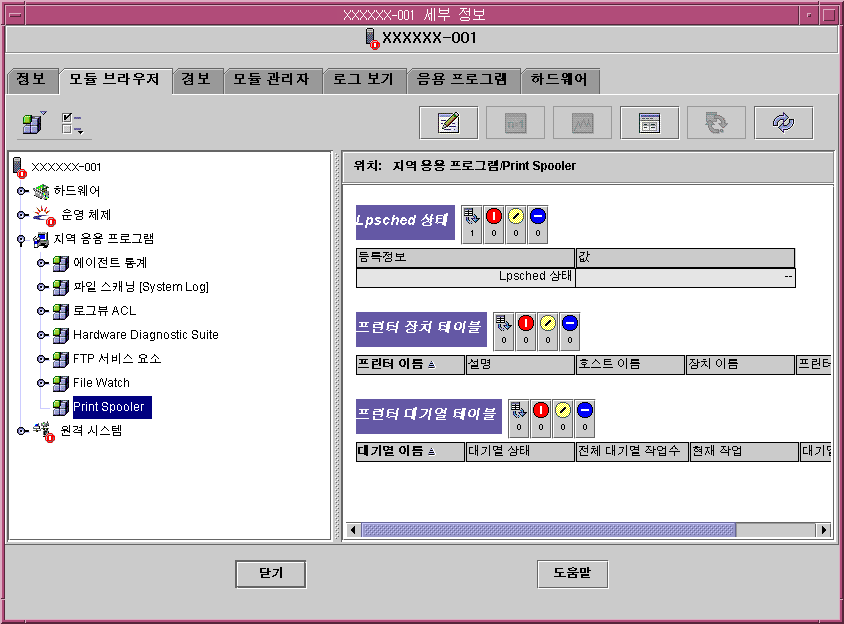
-
다음 방법 중 하나를 사용하여 표에 프린터 장치 행을 추가합니다.
-
프린터 장치 표의 행을 마우스 오른쪽 버튼으로 누른 다음 팝업 메뉴에서 새 행 명령을 선택합니다.
-
프린터 장치 표를 누르고 세부 정보 창의 왼쪽 위에 있는 옵션 팝업 메뉴에서 새 행을 선택합니다.
행 추가 창이 표시됩니다.
-
-
해당 필드에 프린터 이름과 설명을 입력합니다.
-
표에 프린터를 추가하고 행 추가 창을 닫으려면 확인 버튼을 누릅니다.
추가된 행이 토폴로지 뷰에 표시됩니다.
등록 정보 검사
예로 든 이 절차에서는 Directory Size Monitoring 모듈에서 등록 정보를 검사하는 방법에 대하여 설명합니다. 이 모듈을 아직 로드하지 않은 경우 모듈 로드 절차에 따라 로드하십시오.
-
브라우저 세부 정보 창의 계층(트리) 뷰에서 운영 체제 아이콘을 두 번 누릅니다.
운영 체제 모듈이 계층 뷰와 토폴로지 뷰 모두에 표시됩니다.
-
토폴로지 뷰에서 디렉토리 크기 모니터링 아이콘을 두 번 누르거나, 계층 뷰에서 디렉토리 크기 모니터링 아이콘 옆에 있는 확장 아이콘을 누릅니다.
Directory Monitoring Status 폴더가 표시됩니다.
-
계층 뷰 또는 토폴로지 뷰에서 Directory Monitoring Status 폴더 아이콘을 두 번 누릅니다.
모니터된 데이터 등록 정보가 등록 정보 표에 표시됩니다.
-
다음 방법 중 하나를 사용하여 파일을 나열하거나 순환적으로 나열합니다.
-
디렉토리 모니터링 표의 행을 마우스 오른쪽 버튼으로 누른 다음 팝업 메뉴에서 목록 파일 또는 순환 목록 파일 명령을 선택합니다.
-
검사 아이콘을 누르고, 검사 선택 대화 상자에서 해당 명령을 선택한 다음 확인 버튼을 누릅니다.
파일이 표시된 창이 나타납니다.
-
- © 2010, Oracle Corporation and/or its affiliates
